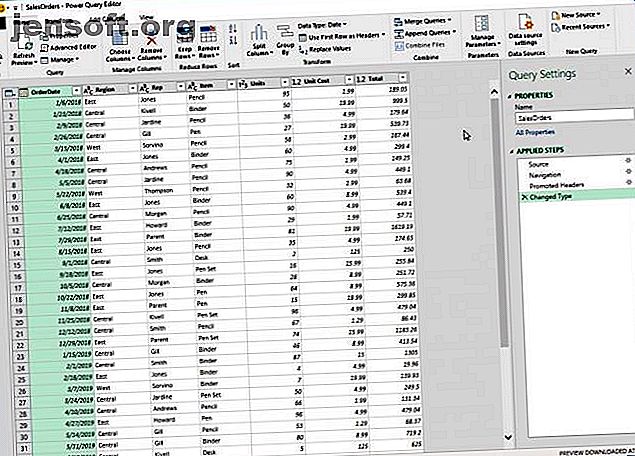
Vad är Microsoft Power Query för Excel? 5 skäl att börja använda det
Annons
Microsoft Excel är kraftfull och populär kalkylprogramvara som gör det enkelt att arbeta med data. Med tiden har Microsoft utvecklat några ganska innovativa sätt att arbeta med dina data.
Om du letar efter ett kraftfullt nytt sätt att hantera data har Microsoft Excel för Windows nu kraftfull programvara inbyggd för att hjälpa: Microsoft Power Query är ett nytt verktyg som ger dig mer kontroll över dina kalkylblad än någonsin tidigare.
Vad är Microsoft Power Query?
Power Query (känd i Microsoft Excel 2016 som "Get & Transform") är ett verktyg för dataomvandling inbyggt i Microsoft Excel. Det låter dig importera data från många olika källor, göra ändringar och ladda data direkt i dina Excel-arbetsböcker.
Om du precis börjar är det bra att lära sig om grunderna i Microsoft Excel Nybörjarguiden till Microsoft Excel Nybörjarguiden till Microsoft Excel Använd den här nybörjarguiden för att starta din upplevelse med Microsoft Excel. De grundläggande kalkylarkstips här hjälper dig att börja lära dig Excel på egen hand. Läs mer .
När du importerar till Power Query skapar det en anslutning till dina data. Med den här anslutningen kan du arbeta med dina data i redigeraren och göra alla ändringar innan du sparar i en arbetsbok.
Power Query sparar dina ändringar som steg i en fil som kallas "Query", som kan användas när som helst. Tänk på det precis som makron i VBA-programmering, om du är bekant.
Att bli bekväm med Power Query kan ta dina Excel-färdigheter till nästa nivå. Om du regelbundet arbetar med data är här några bra skäl att börja använda dem.
1. Microsoft Power Query är inbyggd i Excel
Power Query är enkel. Om du har Excel 2016 eller senare på din PC har du redan Power Query. Du behöver inte ladda ner någon ytterligare programvara eller ha någon programmeringskunskap för att börja använda den.
För att arbeta med Power Query öppnar du helt enkelt din arbetsbok, väljer fliken Data i bandet och klickar på Hämta data för att välja en av många olika platser att hämta data från. Du är nu igång på några sekunder med Power Query.
Obs: För programmerare utvecklade Microsoft ett nytt språk för Power Query, känd som "M". Avancerade användare kan koda skript med ”M”, vilket är ett koncept på högre nivå men ger extra kraft och värde för experter.
2. Lätt att använda Editor
Power Query ger ett enkelt gränssnitt för att arbeta med dina data. När du laddar upp dina data kan du göra ändringar inuti redigeraren, ingen programmering krävs.
Om du redan är bekant med Excel är det så mycket enklare eftersom redaktören liknar ett fönster i Excel.

Om du behöver ändra dina data kan du göra det direkt i redigeraren. Enkla förändringar görs enkelt. Några exempel du kan göra är:
- Lägg till eller ta bort kolumner i tabellen
- Filtrera dina data efter kolumner
- Kombinera eller sammanfoga två bord tillsammans
- Sortera dina data med Excel-filter
- Byt namn på kolumner
- Ta bort fel från ditt bord
När du är klar med ändringar exporterar du resultaten direkt till din Excel-arbetsbok. Det är väldigt enkelt att arbeta med flera ark, utan att behöva öppna alla och göra ändringar.
3. Gör upprepade uppgifter enkla
Ett vanligt arbete när du arbetar med Excel-arbetsböcker måste göra samma uppsättning ändringar i olika kalkylblad.
Låt oss till exempel säga att du får en rapport som visar försäljningsnummer för juli månad och du måste göra ändringar. Du öppnar ditt bord, gör dina ändringar och sparar. Enkelt, eller hur? Sedan en månad senare får du en ny rapport för augusti.
Med Excel måste du öppna arbetsboken och göra alla dessa ändringar igen bara för att få samma resultat. Beroende på antalet ändringar kan det vara mycket tid! Power Query löser problemet.
När du ansluter till en arbetsbok med Power Query och gör ändringar sparas dessa ändringar som "steg". Steg är bara anvisningar som du ger Excel för att ändra data (dvs. "Radera den här kolumnen" eller "Sortera denna tabell efter färg").
Alla dina steg sparas tillsammans och skapar ett snyggt litet paket. Du kan tillämpa denna uppsättning steg på ett nytt kalkylblad med ett klick istället för att göra dina ändringar igen.
4. Du behöver inte programmeringskunskap
Excel är programmerbar med Visual Basic for Applications (VBA) Excel VBA-programmeringshandledning för nybörjare Excel VBA-programmeringshandledning för nybörjare VBA är ett Microsoft Office-verktyg. Du kan använda den för att automatisera uppgifter med makron, ställa in triggers och mycket mer. Vi presenterar Excel visuell grundläggande programmering med ett enkelt projekt. Läs mer, men det är mycket att lära sig. Du kan också använda andra programmeringsspråk med Excel, men det kräver mycket uppsättning.
Inte alla är programmerare. Lyckligtvis behöver du inte vara en för att använda Power Query. Redaktören är grafisk och enkel att använda. Alla ändringar du vill göra är lika enkla som att klicka på gränssnittet. Redaktören ser mycket lik Excel, så du känner dig som hemma.
5. Samla in data från olika källor

Vi har pratat mycket om Excel-arbetsböcker, men Power Query kan hämta dina data från många andra platser. Om du vill arbeta med data från en webbsida kan du importera lika enkelt. Power Query kan också hämta data från olika källor, till exempel:
- CSV-filer
- Textfiler
- SQL-databaser
- XML-filer
- Mircosoft Access-databaser
Det finns många fler källor du kan använda, men bli inte överväldigade. När du blir mer bekväm med att använda Power Query kan du använda någon av dessa eller alla dessa användningar.
Varför inte bara använda Microsoft Excel?
Excel är ganska kraftfullt som det är utan tvekan om det. Men om du är en expert som använder många olika ark kan ditt arbetsflöde vara mycket att hantera.
Det är viktigt att tänka på Power Query inte som ett kalkylblad, utan som en kontrollpanel genom vilken du kan arbeta med data. Layouten liknar Excel för att göra det enklare att arbeta i. Du kan vara mycket produktiv genom att kombinera styrkorna i Excel och Power Query.
Stärk dina Microsoft Excel-färdigheter
Det finns många bra skäl att börja använda Power Query för att hantera dina kalkylark. Om du behärskar grunderna i detta program kan du skapa tabeller och arbeta med data mycket lättare.
Gå längre och bygg upp din Microsoft Excel-expertis med våra artiklar om att skapa grafer från data i Microsoft Excel Hur du skapar kraftfulla grafer och diagram i Microsoft Excel Hur du skapar kraftfulla grafer och diagram i Microsoft Excel En bra graf kan göra skillnaden mellan att få din pekar över eller lämnar alla som slumrar. Vi visar hur du skapar kraftfulla grafer i Microsoft Excel som kommer att engagera och informera din publik. Läs mer och analysera data med hjälp av pivottabeller i Microsoft Excel. Hur man använder en Excel-pivottabell för dataanalys Hur man använder en Excel-pivottabell för dataanalys Pivottabellen är ett av de enskilt starkaste verktygen i Excel 2013-repertoaren. Det används ofta för stor dataanalys. Följ vår steg-för-steg-demonstration för att lära dig allt om det. Läs mer
Utforska mer om: Microsoft Excel, Microsoft Power Query, Scripting.

